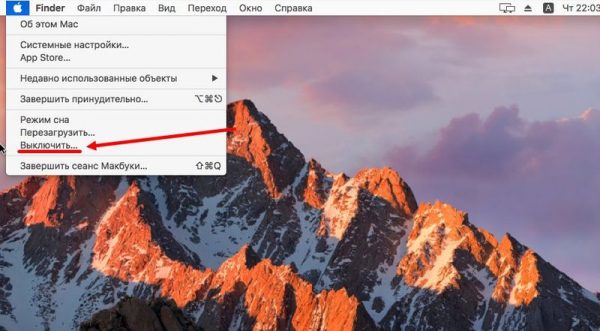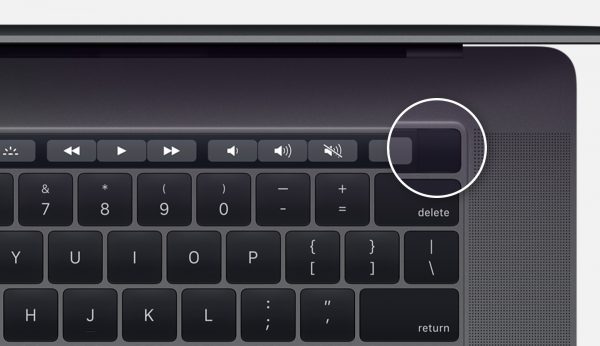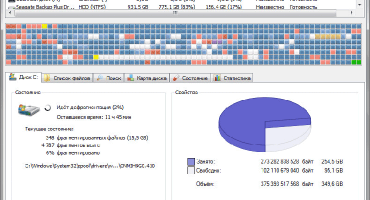Повечето потребители на Apple са имали прекъсвания на MacBook. В повечето случаи подобни проблеми се решават чрез рестартиране на устройството. Но не всички хора знаят как да изключат MacBook. В тази статия ще разгледаме начините за изключване на вашия MacBook.
Стандартни методи
Първо проверете Dock за отворени приложения (сведени до минимум, но работните програми са маркирани с точки под съответните икони). В горния ляв ъгъл на работния плот кликнете върху иконата "Apple". В раздела, който се отваря, кликнете върху елемента "Изключете ...", потвърдете действието, изчакайте, докато лаптопът е напълно изключен.
От работния плот
Отидете на работния плот, след това едновременно натиснете клавишите Option и F4. В раздела, който се отваря, изберете елемента "Shutdown" / "Reboot" и натиснете "OK".
Използване на горещи клавиши
Можете да изключите или рестартирате своя MacBook с помощта на клавишни комбинации:
- Control + Command + Eject. Задръжте едновременно бутоните за управление, команда и бутони, Тази комбинация от клавиши ще затвори всички приложения, ще запази промените и рестартирайте лаптопа.
- Управление + Опция + Команда + Мощност. Натиснете всичките 4 клавиша едновременно и изчакайте, докато лаптопът се изключи. Екипът ще затвори работещите програми и ще изключи MacBook.
Важно! Ако програмата не се затвори, използвайте комбинацията: Option + Command + Esc. Командата ще принуди да изключи всички програми и прозорци.
Използване на специалната команда за изключване
Друг начин за изключване на устройството е командата „изключване“, която се използва от потребителите за изключване, рестартиране и привеждане на устройството в спящ режим. За да деактивирате лаптопа, трябва да използвате командата: "sudo shutdown -h now".
- Трябва да стартирате командния ред. За да направите това, отидете на Finder, след това отидете в раздела „Приложения“, след това в „Помощни програми“. В папката намерете програмата с надпис "Terminal".
- В командния ред, който се отваря, въведете командата: "sudo shutdown -h now."
- След това натиснете бутона „Връщане“, въведете административната парола, за да изключите MacBook.
За да рестартирате устройството с помощта на тази команда, трябва да въведете „-r“ вместо „-h“.
„-H“, „-r“ могат да се използват, за да посочат кога устройството трябва да бъде изключено. Например командата „sudo shutdown -h +30“ означава, че лаптопът се изключва след 30 минути.
Използване на командата за спиране
Алтернатива на командата за изключване е командата halt, която изключва MacBook също толкова бързо.
- Отворете терминала.
- Въведете командата: sudo halt.
- Натиснете "Връщане", въведете паролата.
Важно! Няма разлика между командите за изключване и спиране, така че можете да използвате някоя от тях.
Аварийно изключване
В крайни случаи (когато други методи не помагат), можете да прибягвате до аварийно изключване. За целта натиснете бутона „Вкл. / Изкл.“, Разположен в горния десен ъгъл на клавиатурата, и го задръжте, докато екранът не се изпразни.
Ако имате по-нов модел лаптоп (2016 и по-нови), тогава трябва да кликнете върху Touch ID, задръжте го за около 5 секунди.
Преди да включите, не забравяйте да затворите капака на MacBook и да го отворите отново.
Не можете да използвате аварийно изключване твърде често, тъй като това може да доведе до загуба на данни, прекъсване на операционната система.
MacBook не се изключва: какво да правя
Начинът за решаване на проблема зависи от причината за възникването му. По-долу са основните причини за проблемите.
- Отворени приложения.Често не е възможно да изключите лаптопа поради програми, работещи на заден план. Ето защо, проверете за отворени приложения в Dock.
- Висящи програми, процеси. Също доста често срещана причина. За да разрешите проблема, трябва да принудите да затворите приложението, да прекратите процесите. За да направите това, кликнете върху иконата "Apple" в горния ляв ъгъл и изберете "Force Force Finish."
- Счупен бутон „Вкл. / Изкл.“ Или сензор за идентификация на докосване. Такъв проблем рядко се появява и обикновено възниква поради неизправност на контура, през който ключът е свързан към основната платка. Отказът на контура обикновено се свързва с превишаване на препоръчителните товари или разливане на течност. За съжаление, домашният ремонт на лаптопа не е възможен, така че трябва да се свържете с сервизния център за помощ.
- Проблем със SMC. Контролер за управление на системата или контролер за управление на системата, отговорен за много задачи, включително реакцията на натискане на клавиша за захранване. Обикновено контролерът работи добре, но за някои потребители той се срива.
В този случай ще трябва да нулирате настройките на SMC:
- Ако лаптоп със сменяема батерия. Изключете вашия MacBook, извадете батерията, задръжте бутона за захранване за известно време и след това го освободете. Поставете обратно батерията и стартирайте лаптопа.
- Ако вашият MacBook е несменяема батерия. Изключете лаптопа, задръжте клавишите Command, Option, Shift едновременно с едната ръка и задръжте клавиша за включване / изключване с другата. След 10 секунди освободете всички бутони.
Как не трябва да изключвате MacBook
Ето няколко съвета, които ще ви помогнат да се измъкнете:
- Не можете да изчакате лаптопа да се разреди напълно и да се изключи самостоятелно - това може да повлияе неблагоприятно на състоянието на батерията му.
- Не се опитвайте да извадите батерията на MacBook, за да я изключите - това може да доведе до неправилна работа на софтуера и може да се наложи да го инсталирате отново.
- Не тресете, не обръщайте и не чукайте на устройството. Също така не е необходимо да щракнете върху всички бутони подред, натиснете сензорната мишка, опитайте се да разглобите кутията на лаптопа.
Процесът на изключване / рестартиране на MacBook е доста прост. За да избегнете проблеми обаче, следвайте описаните по-горе съвети.